
LINEのGoogle Chrome版ウェブアプリが公開され、ソフトウェアをダウンロードしなくてもパソコンでLINEができるようになりました!
これまでパソコンでLINEをするには、PC版LINEをインストールする必要がありましたが、Googleアカウントへログインすればインストール不要でLINEを利用することができます。
この記事に書いてあること
こんな時に便利!
- 共有のパソコンなので、PC版LINEがインストールできない
- ネットカフェや外部のPCでLINEしたい
- 会社のパソコンでこっそりLINEしたい
Google Chrome版ウェブアプリでLINEする方法
準備
Google Chrome版ウェブアプリをブラウザ(Google Chrome)に追加しましょう。
必ず、ブラウザはGoogle Chromeで行ってくださいね。
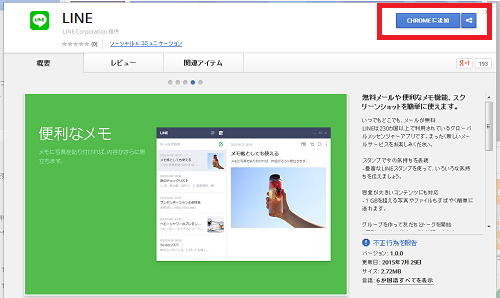
追加が完了したら、ChromeアプリランチャーにLINEアイコンが追加されていますよ。
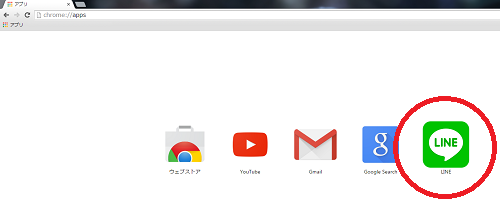
ログインする
スマートフォン版で登録したメールアドレスとパスワードを入力するだけで、友だちリストや購入したスタンプを同期することができます。
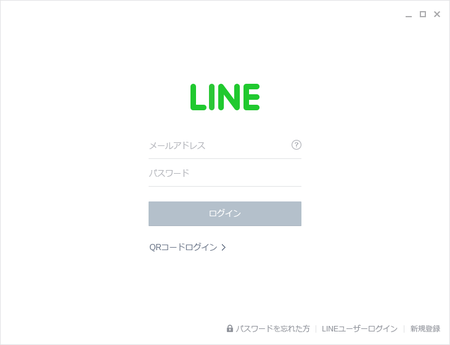
今まで以上にLINEをPCで気軽に使うことができるようになったGoogle Chrome版LINEでは、自動ログイン機能は非搭載。毎ログイン時にスマートフォン版LINEに通知が届くほか、新たなデバイスでの初回ログイン時にはスマートフォン版LINEを使った本人認証が必須となるなど、意図しないログインを防ぐ対策をとっています。

よって、手元に自分のスマホが無いと利用できないということになります。
※PC版LINEではEnterで改行ができないので、PC版LINEで改行する方法は絶対確認しておいてください!!
Google Chrome版でできること、できないこと
できること
- 通常トーク
- スタンプの使用 ※アニメーションスタンプは静止状態
- グループ作成
- 友だち追加
- 画像、ファイルの送受信
- メモ機能
できないこと
- アカウントの新規作成
- 通話、LINE電話
- 絵文字の送受信
- タイムライン
- ノート、アルバム機能
- ショップの利用
- 公式アカウントリストの表示
- 自動ログイン
Googleアカウントでログインするだけでインストール不要に
Google Chrome版ウェブアプリは、自分のGoogleアカウントでログインをすると、Google Chromeの[設定]→[拡張機能]からいつでもワンクリックで起動できます。一度インストールをすれば、どのPCからでも追加インストール不要で、いつでもLINEを楽しむことができます。
いつも使うPCでは、ショートカットに登録しておくと便利です。
メモ機能が新登場
メモ機能とは、自分用に文章や写真を整理して保存しておける新機能です。
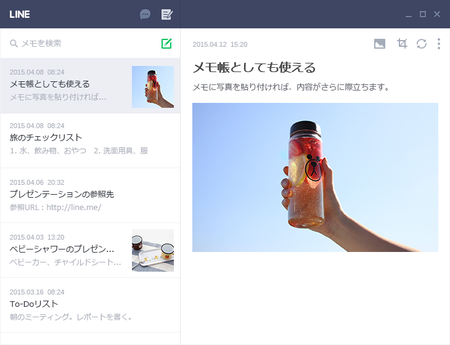
どのPCから開いても同じ情報が表示されるため、自宅のPCで作成したToDoリストを会社や学校のPCで確認するといったことが可能に。今までトーク画面をメモ代わりにしていた人には朗報では?















